Nastavení přímého propojení pro internetový partnerský vztah
V tomto článku se dozvíte, jak vytvořit přímé propojení pro internetový partnerský vztah se službou Azure Peering Service.
Partnerský vztah internetu ve službě Azure Peering Service podporuje přímé propojení s Microsoftem na libovolném hraničním webu poP (point-of-presence) pro partnery internetové výměny (IXPs). Seznam všech veřejných hraničních webů je k dispozici v PeeringDB.
Internetový partnerský vztah poskytuje vysoce spolehlivé a vysoce spolehlivé propojení qoS (QoS) pro IXPs, aby se zajistily vysoce kvalitní služby zaměřené na výkon.
Následující vývojový diagram shrnuje proces onboardingu do služby Peering Service:

Technické požadavky
Pokud chcete vytvořit přímé propojení pro službu Peering Service, postupujte podle těchto požadavků:
- Partnerský vztah musí poskytnout vlastní číslo autonomního systému (ASN), které musí být veřejné.
- Aby se zajistila místní redundance, musí mít partnerský partnerský vztah v každém umístění propojení redundantní privátní síť ( PNI).
- Partnerský vztah musí zadat a inzerovat vlastní veřejně směrovatelný adresní prostor IPv4, který používá koncové body partnerského uzlu (například SBC).
- Partnerský vztah nesmí ukončit partnerský vztah na zařízení se stavovou bránou firewall.
- Partnerský vztah nemůže mít nakonfigurovaná dvě místní připojení ve stejném směrovači. Vyžaduje se rozmanitost.
- Partnerský vztah nemůže u svého připojení použít omezení rychlosti.
- Partnerský vztah nemůže nakonfigurovat místní redundantní připojení jako záložní připojení. Připojení zálohování musí být v jiném umístění než primární připojení.
- Primární relace, relace zálohování a redundantní relace musí mít stejnou šířku pásma.
- Doporučujeme vytvořit partnerské vztahy služby Peering Service v několika umístěních, abyste dosáhli geografické redundance.
- Všechny předpony infrastruktury se zaregistrují na webu Azure Portal a inzerují se pomocí řetězce
8075:8007komunity . - Partnerský vztah musí podporovat protokol LACP (Link Aggregation Control Protocol) na propojeních. Microsoft ve výchozím nastavení nakonfiguruje všechna propojení propojení jako skupiny agregací propojení (LAG).
Vytvoření přímého propojení pro službu Peering Service
Než budete pokračovat, ujistěte se, že podepíšete smlouvu o službě Microsoft Azure Peering Service. Další informace najdete v tématu Požadavky na přehled partnerů partnerského vztahu Azure.
Pokud chcete vytvořit partnerský vztah služby pro propojení s Microsoftem, proveďte kroky popsané v následujících částech.
Přidružení veřejného ASN k předplatnému Azure
Prvním krokem je přidružení veřejného ASN k vašemu předplatnému Azure.
Další informace najdete v tématu Přidružení partnerského ASN k předplatnému Azure.
Pokud je ASN už přidružený k vašemu předplatnému Azure, přejděte k dalšímu kroku.
Vytvoření partnerského vztahu služby Peering Service
Pokud chcete vytvořit prostředek partnerského vztahu služby Peering Service, na webu Azure Portal vyhledejte partnerské vztahy . Ve výsledcích hledání vyberte Partnerské vztahy.
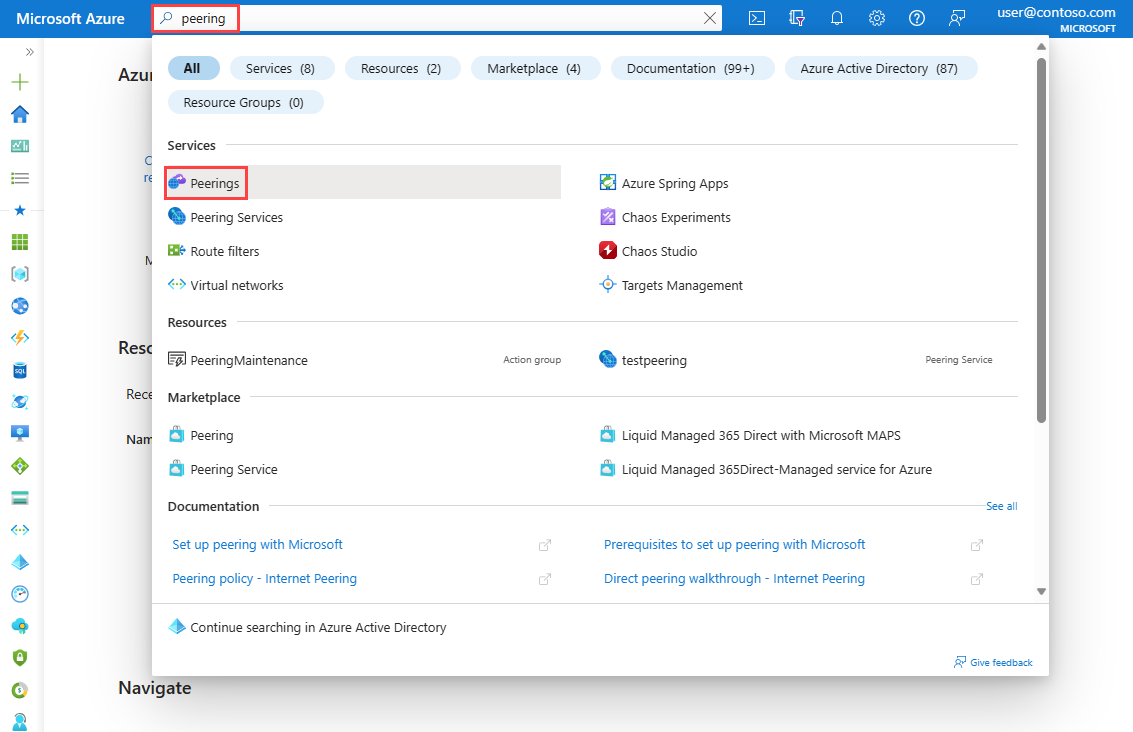
Vyberte Vytvořit.
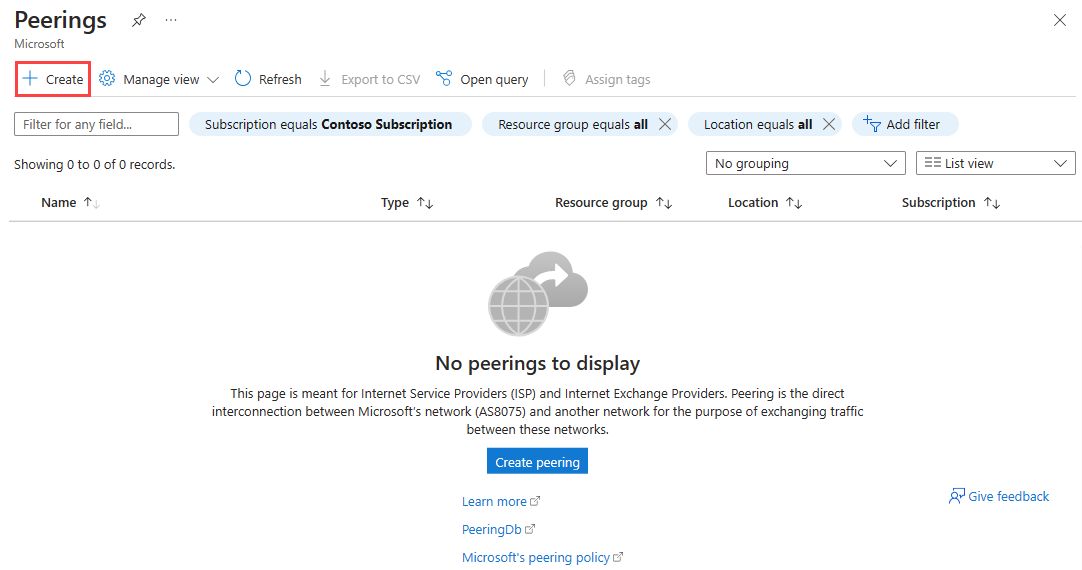
Na kartě Základy zadejte nebo vyberte své předplatné Azure, skupinu prostředků, název partnerského vztahu a ASN partnerského vztahu.
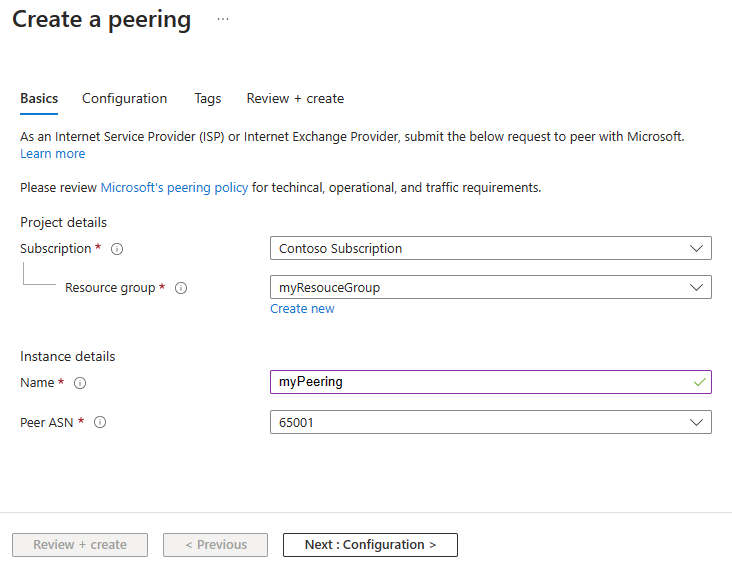
Upozorňující
Po vytvoření partnerského vztahu nemůžete tyto možnosti změnit. Před vytvořením partnerského vztahu potvrďte správnost výběrů.
Na kartě Konfigurace vyberte následující požadované konfigurace:
Jako typ partnerského vztahu vyberte Přímé.
V případě sítě Microsoft vyberte AS8075.
V případě skladové položky vyberte Premium Free.
Pro metro vyberte příslušnou hodnotu. Pak vyberte Vytvořit nový a přidejte připojení k vašemu partnerskému vztahu.
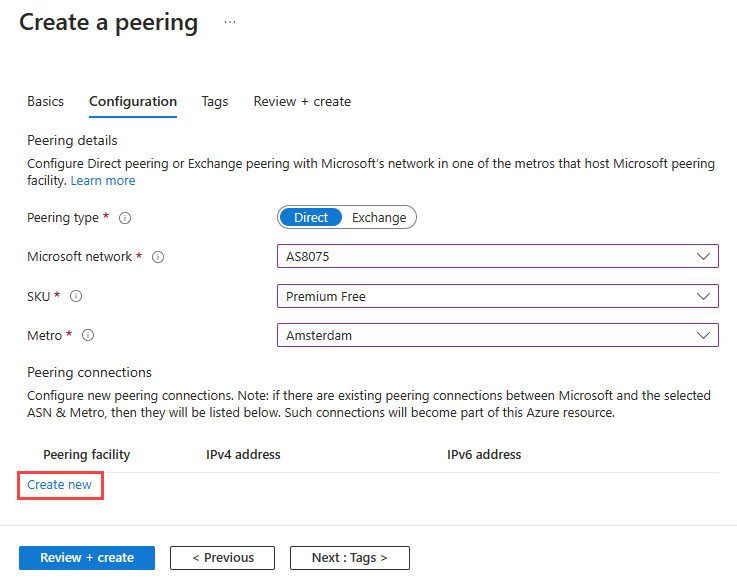
V připojení přímého partnerského vztahu zadejte nebo vyberte podrobnosti o zařízení partnerského vztahu. Zvolte Uložit.
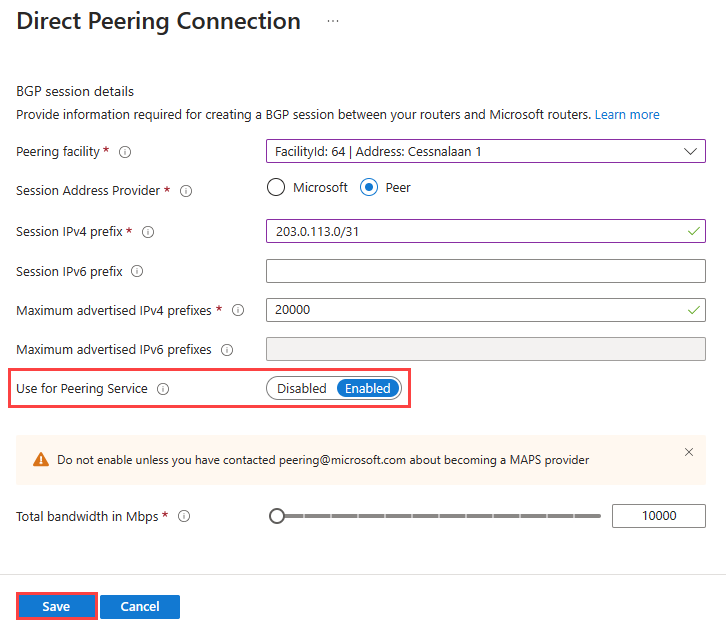
Partnerské vztahy služby Peering Service musí mít povolené použití pro službu Peering Service .
Před dokončením partnerského vztahu se ujistěte, že partnerský vztah má aspoň dvě připojení. Místní redundance je požadavek na službu Peering Service a vytvoření partnerského vztahu se dvěma relacemi tento požadavek dosáhne.
Vyberte Zkontrolovat a vytvořit. Zkontrolujte souhrn a vyberte Vytvořit , když ověření projde.
Počkejte, než se prostředek dokončí. Po úspěšném nasazení se vytvoří partnerský vztah a zahájí se zřizování.
Konfigurace optimalizovaného směrování pro předpony
Pokud chcete získat optimalizované směrování pro vaše předpony s propojením služby Peering Service, proveďte kroky popsané v následujících částech.
Registrace předpon
Pro optimalizované směrování pro předpony infrastruktury je nutné zaregistrovat předpony.
Poznámka:
Než budete moct zaregistrovat jakékoli předpony, musí být stav připojení vašich připojení peeringu aktivní .
Ujistěte se, že jsou registrované předpony oznamované přes přímé propojení vytvořené s vaším partnerským vztahem. Pokud je stejná předpona oznámena v několika umístěních peeringu, nemusíte registrovat předponu v každém umístění. Předponu je možné zaregistrovat pouze u jednoho partnerského vztahu. Když po ověření obdržíte jedinečný klíč předpony, použije se tento klíč pro předponu, a to i v jiných umístěních, než je umístění partnerského vztahu, ve kterých byl zaregistrovaný.
Zahájení registrace:
Na webu Azure Portal přejděte do partnerského vztahu.
V nabídce služby v části Nastavení vyberte Registrované předpony.
V podokně Registrované předpony vyberte + Přidat registrovanou předponu.
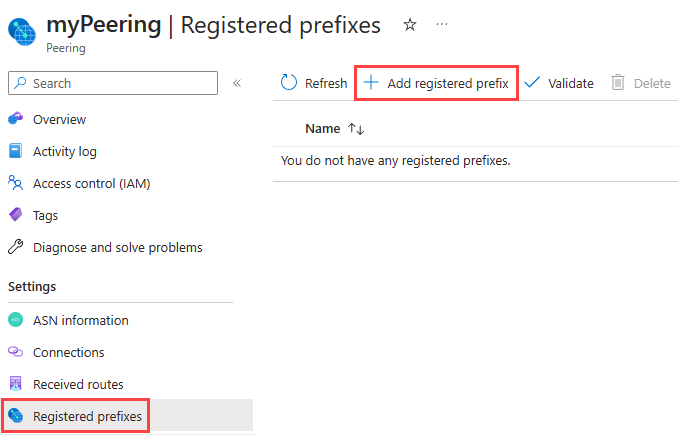
Poznámka:
Pokud je tlačítko Přidat zaregistrovanou předponu zakázané, partnerský vztah nemá aspoň jedno aktivní připojení. Počkejte, až se tato předpona zaregistruje.
Nakonfigurujte předponu tak, že jí dejte název a řetězec předpony IPv4 a pak vyberte Uložit.
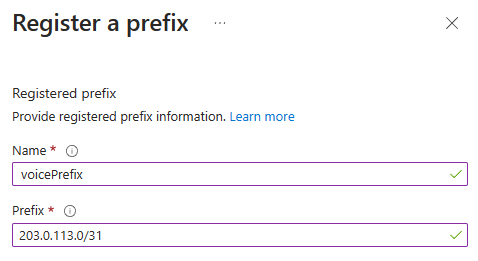
Po vytvoření předpony se při prohlížení registrovaného prostředku ASN zobrazí vygenerovaný klíč předpony služby Peering Service:

Po vytvoření předpony služby Peering Service se předpona zařadí do fronty pro ověření. Pokud chcete zkontrolovat stav ověření předpony, přejděte do podokna Registrovaných předpon služby Peering Service.
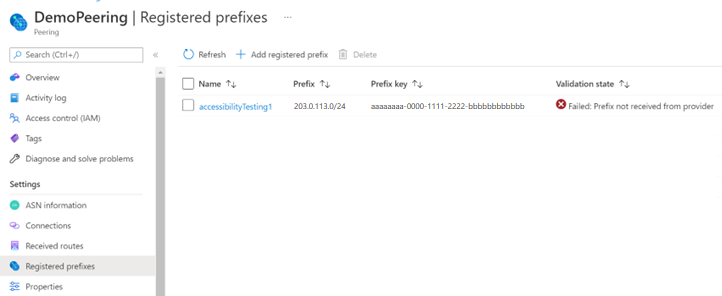
Aby se zaregistrovaná předpona ověřila, musí projít následující kontroly:
- Předpona nemůže být v privátním rozsahu.
- Zdroj ASN musí být zaregistrovaný v hlavním registru směrování.
- Všechna připojení v nadřazeného partnerském vztahu musí inzerovat trasy pro předponu.
- Trasy musí být inzerovány pomocí řetězce
8075:8007komunity MAPS . - Cesty autonomního systému (AS) ve vašich trasách nesmí překročit délku cesty 3 a nemůžou obsahovat privátní sítě AS ani předběžné dělení AS.
Další informace o požadavcích na zaregistrovanou předponu a o řešení potíží s ověřováním najdete v požadavcích zaregistrované předpony partnerského vztahu.
Poskytnutí klíčů předpon služby Peering Service zákazníkům k aktivaci
Když se vaši zákazníci připojí ke službě Peering Service, musí postupovat podle kroků popsaných v názorném postupu zákazníka služby Peering Service. Vaši zákazníci aktivují předpony pomocí klíče předpony služby Peering Service, který byl získán během registrace předpony. Zadejte tento klíč zákazníkům před aktivací. Klíč se používá pro všechny předpony během aktivace.
Často kladené dotazy
Získejte odpovědi na nejčastější dotazy.
Otázka: Kdy bude síť protokolu BGP k dispozici?
A. Když je spuštěná prodleva, náš automatizovaný proces zřídí síť protokolu BGP. Partnerský vztah musí nakonfigurovat protokol BGP.
Otázka: Kdy jsou IP adresy partnerského vztahu přidělené a zobrazené na webu Azure Portal?
A. Náš automatizovaný proces přiděluje adresy a odesílá informace e-mailem po nakonfigurování portu na straně Microsoftu.
Otázka: Pro své služby mám menší podsítě (</24). Jsou menší podsítě směrované?
A. Ano, Služba Peering Service podporuje menší směrování předpon. Ujistěte se, že pro směrování zaregistrujete menší předpony. Pak se oznamují přes propojení.
Otázka: Jaké trasy Microsoftu dostáváme přes propojení?
A. Microsoft oznámí všechny předpony veřejné služby Microsoftu přes propojení, aby se zajistilo, že hlas a další cloudové služby budou přístupné ze stejného propojení.
Otázka: Ověření registrované předpony partnerského vztahu se nezdařilo. Jak mám pokračovat?
A. Zkontrolujte požadavky na předponu zaregistrované v partnerském vztahu a postupujte podle popsaných kroků pro řešení potíží.
Otázka: Musím si uvědomit nějaká omezení cesty AS?
A. Ano. Privátní ASN nemůže být v cestě AS. Pro registrované předpony menší než /24 musí být cesta AS menší než čtyři.
Otázka: Potřebuji nastavit limit předpony. Kolik tras Bude Microsoft oznamovat?
A. Microsoft oznamuje přibližně 280 předpon na internetu. Číslo se může zvýšit o 10 % na 15 %. Omezení 400 až 500 je bezpečné nastavit jako hodnotu maximálního počtu předpon.
Otázka: Bude microsoft číst předpony peerů na internetu?
A. Ne.
Otázka: Je za tuto službu poplatek?
A. Ne. Očekává se však, že partnerský vztah bude přenášet náklady na křížové propojení lokality.
Otázka: Jaká je minimální rychlost propojení pro propojení?
A. 10 Gb/s.
Otázka: Je partnerský vztah vázán na smlouvu o úrovni služeb (SLA)?
A. Ano. Když využití dosáhne 40 %, zahájí se proces rozšiřování LAG, který trvá 45 až 60 dní.
Otázka: Jak dlouho probíhá proces onboardingu?
A. Doba potřebnou k dokončení onboardingu se liší v závislosti na počtu a umístění lokalit a na tom, jestli partnerský vztah migruje stávající privátní partnerské vztahy nebo vytváří novou kabeláž. Dopravce by měl plánovat tři týdny nebo déle.
Otázka: Jak probíhá komunikace mimo stav portálu?
A. Automatizované e-maily se odesílají v různých milníkech.
Otázka: Můžeme k onboardingu použít rozhraní API?
A. V současné době neexistuje žádná podpora rozhraní API. Službu můžete nakonfigurovat jenom pomocí webu Azure Portal.